第三章_数据分类汇总分析
- 格式:ppt
- 大小:742.00 KB
- 文档页数:48
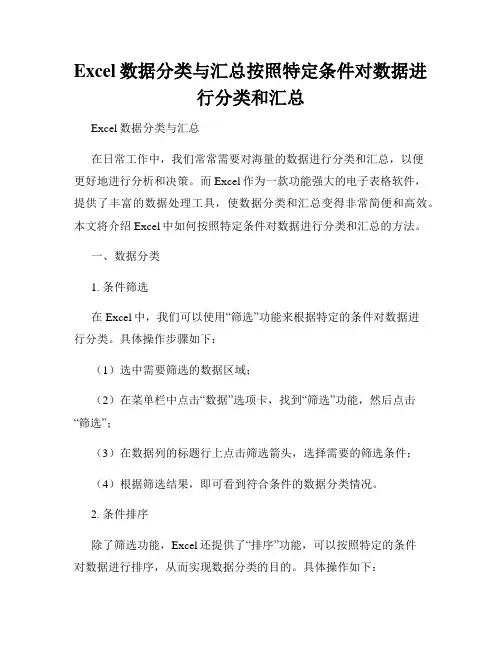
Excel数据分类与汇总按照特定条件对数据进行分类和汇总Excel数据分类与汇总在日常工作中,我们常常需要对海量的数据进行分类和汇总,以便更好地进行分析和决策。
而Excel作为一款功能强大的电子表格软件,提供了丰富的数据处理工具,使数据分类和汇总变得非常简便和高效。
本文将介绍Excel中如何按照特定条件对数据进行分类和汇总的方法。
一、数据分类1. 条件筛选在Excel中,我们可以使用“筛选”功能来根据特定的条件对数据进行分类。
具体操作步骤如下:(1)选中需要筛选的数据区域;(2)在菜单栏中点击“数据”选项卡,找到“筛选”功能,然后点击“筛选”;(3)在数据列的标题行上点击筛选箭头,选择需要的筛选条件;(4)根据筛选结果,即可看到符合条件的数据分类情况。
2. 条件排序除了筛选功能,Excel还提供了“排序”功能,可以按照特定的条件对数据进行排序,从而实现数据分类的目的。
具体操作如下:(1)选中需要排序的数据区域;(2)在菜单栏中点击“数据”选项卡,找到“排序”功能,然后点击“排序”;(3)选择需要排序的列,并设置排序的顺序(升序或降序);(4)点击“确定”,即可看到按照特定条件排序后的数据分类结果。
3. 分类汇总表在Excel中,我们还可以利用分类汇总表的功能,根据数据中的某一列进行分类,并进行统计和汇总。
具体操作如下:(1)在数据表格旁边新增一列,用来填写分类标准;(2)在新增的列中,根据数据的特点,给不同的数据打上相应的分类标识;(3)在菜单栏中点击“数据”选项卡,找到“分类汇总表”功能,然后点击“分类汇总表”;(4)按照提示,设置分类列和汇总列,点击“确定”,即可生成分类汇总表格。
二、数据汇总1. 条件求和在Excel中,我们可以使用“求和”函数对特定条件下的数据进行求和汇总。
具体操作如下:(1)在需要求和的单元格中输入“=SUM(IF(条件,求和区域))”;(2)按下“Ctrl+Shift+Enter”组合键,即可得到特定条件下的数据求和结果。
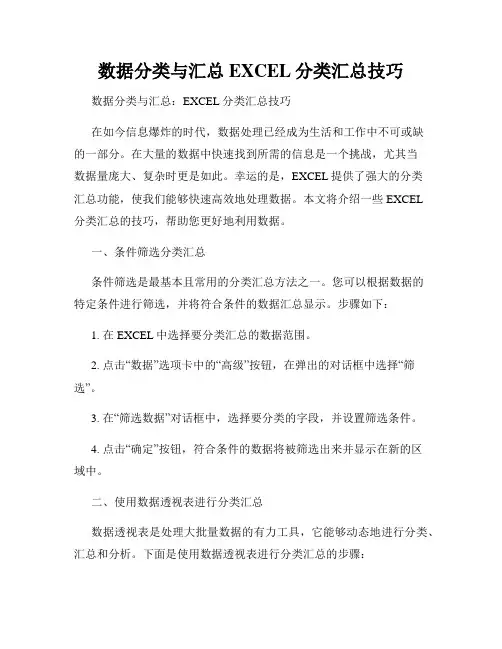
数据分类与汇总EXCEL分类汇总技巧数据分类与汇总:EXCEL分类汇总技巧在如今信息爆炸的时代,数据处理已经成为生活和工作中不可或缺的一部分。
在大量的数据中快速找到所需的信息是一个挑战,尤其当数据量庞大、复杂时更是如此。
幸运的是,EXCEL提供了强大的分类汇总功能,使我们能够快速高效地处理数据。
本文将介绍一些EXCEL分类汇总的技巧,帮助您更好地利用数据。
一、条件筛选分类汇总条件筛选是最基本且常用的分类汇总方法之一。
您可以根据数据的特定条件进行筛选,并将符合条件的数据汇总显示。
步骤如下:1. 在EXCEL中选择要分类汇总的数据范围。
2. 点击“数据”选项卡中的“高级”按钮,在弹出的对话框中选择“筛选”。
3. 在“筛选数据”对话框中,选择要分类的字段,并设置筛选条件。
4. 点击“确定”按钮,符合条件的数据将被筛选出来并显示在新的区域中。
二、使用数据透视表进行分类汇总数据透视表是处理大批量数据的有力工具,它能够动态地进行分类、汇总和分析。
下面是使用数据透视表进行分类汇总的步骤:1. 在EXCEL中选择要分类汇总的数据范围。
2. 点击“插入”选项卡中的“数据透视表”按钮。
3. 在“创建数据透视表”对话框中,选择要分类的字段,并将它们拖动到相应的区域中(行、列和值)。
4. 调整数据透视表的布局和格式,以满足您的需求。
5. 根据需要,可以通过拖动字段或更改字段设置来重新排列数据。
三、使用函数进行分类汇总除了条件筛选和数据透视表外,EXCEL的函数也是分类汇总的强有力的工具。
以下是一些常用的函数:1. SUMIF函数:用于按照指定条件对一定范围内的数据进行求和。
2. COUNTIF函数:用于按照指定条件对一定范围内的数据进行计数。
3. AVERAGEIF函数:用于按照指定条件对一定范围内的数据进行平均值计算。
4. COUNTIFS和SUMIFS函数:与上述函数类似,但可以同时设置多个条件进行汇总计算。
四、自定义分类汇总表格如果您对EXCEL自带的分类汇总功能不满意,您还可以通过自定义表格来实现更加灵活的分类汇总。
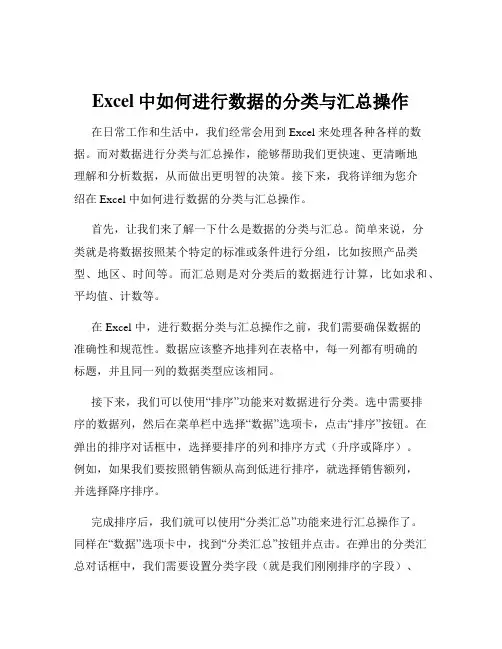
Excel中如何进行数据的分类与汇总操作在日常工作和生活中,我们经常会用到 Excel 来处理各种各样的数据。
而对数据进行分类与汇总操作,能够帮助我们更快速、更清晰地理解和分析数据,从而做出更明智的决策。
接下来,我将详细为您介绍在 Excel 中如何进行数据的分类与汇总操作。
首先,让我们来了解一下什么是数据的分类与汇总。
简单来说,分类就是将数据按照某个特定的标准或条件进行分组,比如按照产品类型、地区、时间等。
而汇总则是对分类后的数据进行计算,比如求和、平均值、计数等。
在 Excel 中,进行数据分类与汇总操作之前,我们需要确保数据的准确性和规范性。
数据应该整齐地排列在表格中,每一列都有明确的标题,并且同一列的数据类型应该相同。
接下来,我们可以使用“排序”功能来对数据进行分类。
选中需要排序的数据列,然后在菜单栏中选择“数据”选项卡,点击“排序”按钮。
在弹出的排序对话框中,选择要排序的列和排序方式(升序或降序)。
例如,如果我们要按照销售额从高到低进行排序,就选择销售额列,并选择降序排序。
完成排序后,我们就可以使用“分类汇总”功能来进行汇总操作了。
同样在“数据”选项卡中,找到“分类汇总”按钮并点击。
在弹出的分类汇总对话框中,我们需要设置分类字段(就是我们刚刚排序的字段)、汇总方式(求和、平均值、计数等)以及要汇总的列。
比如,我们要按照产品类型分类,并计算每种产品的销售额总和,就选择产品类型作为分类字段,汇总方式选择求和,汇总项选择销售额列。
另外,如果我们的数据有多个分类层次,比如先按照地区分类,然后在每个地区内再按照产品类型分类,我们可以先对地区进行排序和分类汇总,然后再次对产品类型进行排序和分类汇总。
在进行第二次分类汇总时,需要注意勾选“替换当前分类汇总”选项,否则会出现重复汇总的情况。
还有一种常见的情况是,我们可能需要对筛选后的数据进行分类汇总。
这时候,我们需要先进行筛选操作,然后再进行分类汇总。

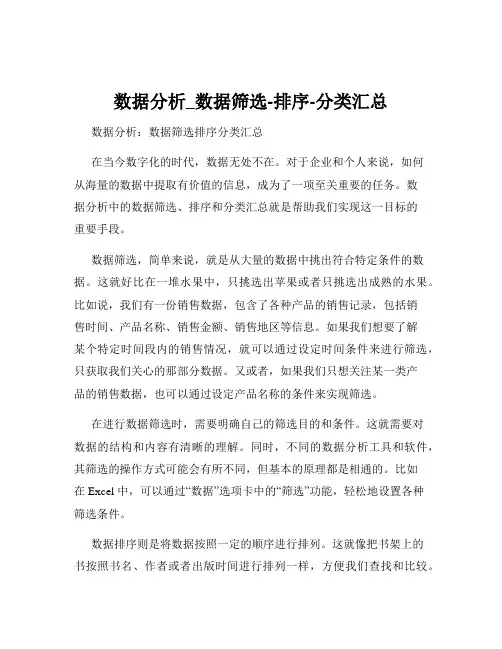
数据分析_数据筛选-排序-分类汇总数据分析:数据筛选排序分类汇总在当今数字化的时代,数据无处不在。
对于企业和个人来说,如何从海量的数据中提取有价值的信息,成为了一项至关重要的任务。
数据分析中的数据筛选、排序和分类汇总就是帮助我们实现这一目标的重要手段。
数据筛选,简单来说,就是从大量的数据中挑出符合特定条件的数据。
这就好比在一堆水果中,只挑选出苹果或者只挑选出成熟的水果。
比如说,我们有一份销售数据,包含了各种产品的销售记录,包括销售时间、产品名称、销售金额、销售地区等信息。
如果我们想要了解某个特定时间段内的销售情况,就可以通过设定时间条件来进行筛选,只获取我们关心的那部分数据。
又或者,如果我们只想关注某一类产品的销售数据,也可以通过设定产品名称的条件来实现筛选。
在进行数据筛选时,需要明确自己的筛选目的和条件。
这就需要对数据的结构和内容有清晰的理解。
同时,不同的数据分析工具和软件,其筛选的操作方式可能会有所不同,但基本的原理都是相通的。
比如在 Excel 中,可以通过“数据”选项卡中的“筛选”功能,轻松地设置各种筛选条件。
数据排序则是将数据按照一定的顺序进行排列。
这就像把书架上的书按照书名、作者或者出版时间进行排列一样,方便我们查找和比较。
常见的排序方式有升序(从小到大)和降序(从大到小)。
例如,对于一份学生成绩表,我们可以按照成绩的高低进行排序,从而快速了解学生的成绩分布情况。
或者对于一份产品库存表,按照库存数量的多少进行排序,能够帮助我们清楚地知道哪些产品库存充足,哪些产品需要尽快补货。
在实际操作中,我们可以根据不同的字段进行排序。
而且,很多数据分析工具还支持多字段排序,即先按照一个字段排序,如果这个字段的值相同,再按照另一个字段进行排序。
这样可以更加精细地满足我们的排序需求。
分类汇总则是在数据筛选和排序的基础上,对数据进行分组并计算汇总值。
比如说,我们有一份销售数据,按照产品类别进行分类汇总,就可以得到每个产品类别的销售总额、平均销售额等统计信息。

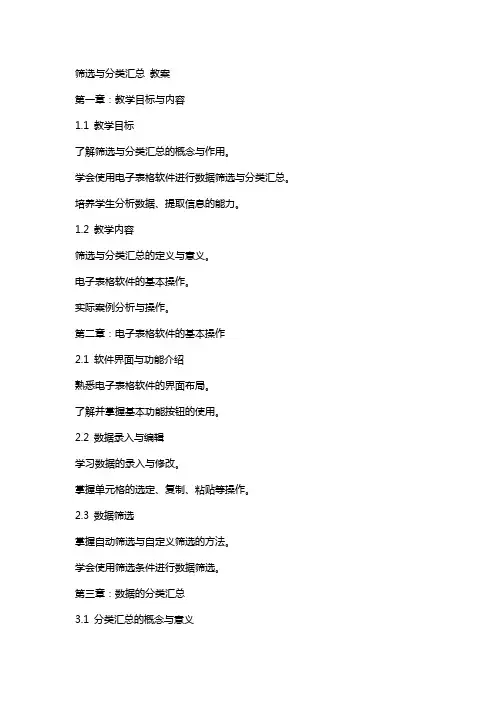
筛选与分类汇总教案第一章:教学目标与内容1.1 教学目标了解筛选与分类汇总的概念与作用。
学会使用电子表格软件进行数据筛选与分类汇总。
培养学生分析数据、提取信息的能力。
1.2 教学内容筛选与分类汇总的定义与意义。
电子表格软件的基本操作。
实际案例分析与操作。
第二章:电子表格软件的基本操作2.1 软件界面与功能介绍熟悉电子表格软件的界面布局。
了解并掌握基本功能按钮的使用。
2.2 数据录入与编辑学习数据的录入与修改。
掌握单元格的选定、复制、粘贴等操作。
2.3 数据筛选掌握自动筛选与自定义筛选的方法。
学会使用筛选条件进行数据筛选。
第三章:数据的分类汇总3.1 分类汇总的概念与意义了解分类汇总的定义与作用。
掌握分类汇总的基本操作。
3.2 单级分类汇总学习单级分类汇总的方法与步骤。
掌握合并计算、求和、计数等汇总方式。
3.3 多级分类汇总学习多级分类汇总的方法与步骤。
掌握多级分类汇总的实现技巧。
第四章:实际案例分析与操作4.1 案例一:学绩分析分析学绩数据,提取关键信息。
使用电子表格软件进行数据筛选与分类汇总。
4.2 案例二:商品销售数据分析分析商品销售数据,提取关键信息。
使用电子表格软件进行数据筛选与分类汇总。
4.3 案例三:员工工资数据分析分析员工工资数据,提取关键信息。
使用电子表格软件进行数据筛选与分类汇总。
第五章:课堂练习与拓展5.1 课堂练习完成实际案例的操作练习。
学生互相交流操作心得与技巧。
5.2 拓展任务探索更多数据筛选与分类汇总的方法与技巧。
结合实际生活或工作场景,设计数据筛选与分类汇总的应用案例。
第六章:高级筛选与数据透视表6.1 高级筛选的应用理解高级筛选的概念和优势。
学习使用高级筛选功能,包括多条件筛选和文本筛选。
6.2 数据透视表的介绍理解数据透视表的作用和基本结构。
学习如何创建和编辑数据透视表。
6.3 数据透视表的定制掌握数据透视表的切片器和数据透视图的使用。
学习如何自定义数据透视表的显示和计算方式。

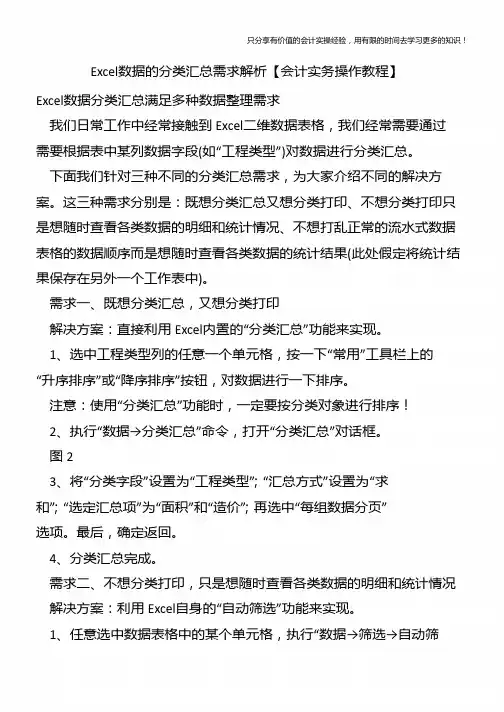
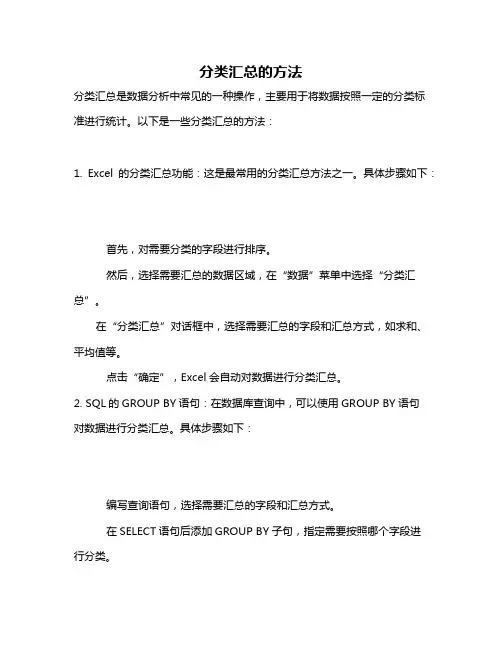
分类汇总的方法分类汇总是数据分析中常见的一种操作,主要用于将数据按照一定的分类标准进行统计。
以下是一些分类汇总的方法:1. Excel的分类汇总功能:这是最常用的分类汇总方法之一。
具体步骤如下:首先,对需要分类的字段进行排序。
然后,选择需要汇总的数据区域,在“数据”菜单中选择“分类汇总”。
在“分类汇总”对话框中,选择需要汇总的字段和汇总方式,如求和、平均值等。
点击“确定”,Excel会自动对数据进行分类汇总。
2. SQL的GROUP BY语句:在数据库查询中,可以使用GROUP BY语句对数据进行分类汇总。
具体步骤如下:编写查询语句,选择需要汇总的字段和汇总方式。
在SELECT语句后添加GROUP BY子句,指定需要按照哪个字段进行分类。
执行查询语句,数据库将返回按照指定字段分类汇总的结果。
3. Python的Pandas库:Pandas是Python中用于数据处理和分析的强大库,也可以用来进行分类汇总。
具体步骤如下:导入Pandas库,读取需要汇总的数据。
使用groupby()函数按照需要分类的字段进行分组。
对分组后的数据进行汇总操作,如求和、平均值等。
输出汇总结果。
4. R语言的dplyr包:在R语言中,可以使用dplyr包来进行分类汇总。
具体步骤如下:安装并加载dplyr包。
读取需要汇总的数据。
使用group_by()函数按照需要分类的字段进行分组。
使用summarise()函数对分组后的数据进行汇总操作,如求和、平均值等。
输出汇总结果。
以上是几种常见的分类汇总方法,根据具体的数据规模和需求选择适合的方法进行操作。
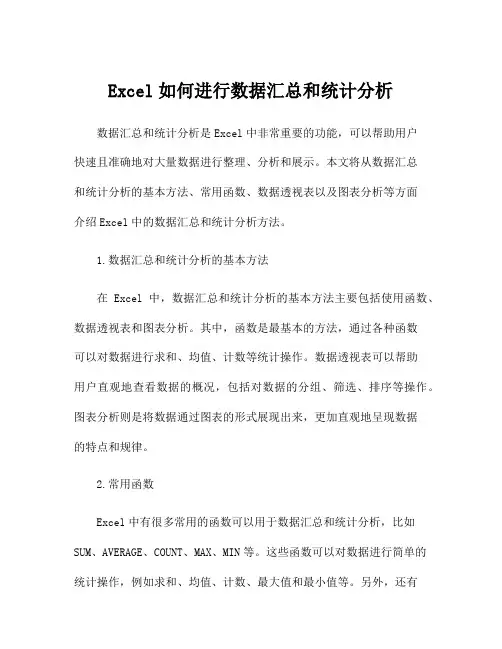
Excel如何进行数据汇总和统计分析数据汇总和统计分析是Excel中非常重要的功能,可以帮助用户快速且准确地对大量数据进行整理、分析和展示。
本文将从数据汇总和统计分析的基本方法、常用函数、数据透视表以及图表分析等方面介绍Excel中的数据汇总和统计分析方法。
1.数据汇总和统计分析的基本方法在Excel中,数据汇总和统计分析的基本方法主要包括使用函数、数据透视表和图表分析。
其中,函数是最基本的方法,通过各种函数可以对数据进行求和、均值、计数等统计操作。
数据透视表可以帮助用户直观地查看数据的概况,包括对数据的分组、筛选、排序等操作。
图表分析则是将数据通过图表的形式展现出来,更加直观地呈现数据的特点和规律。
2.常用函数Excel中有很多常用的函数可以用于数据汇总和统计分析,比如SUM、AVERAGE、COUNT、MAX、MIN等。
这些函数可以对数据进行简单的统计操作,例如求和、均值、计数、最大值和最小值等。
另外,还有一些高级函数,比如VLOOKUP、HLOOKUP、IF、INDEX、MATCH等,可以帮助用户更加灵活地对数据进行操作和分析。
3.数据透视表数据透视表是Excel中非常强大的功能,可以帮助用户快速对大量数据进行分组、筛选、排序和汇总。
用户可以根据自己的需求选择不同的字段进行列、行或数值的设置,通过拖拽字段到相应的区域进行配置,从而快速生成数据透视表。
数据透视表还支持对原始数据的汇总、计算和分析,能够帮助用户直观地了解数据的概况,方便进行进一步的统计分析。
4.图表分析Excel提供了丰富多样的图表类型,包括柱状图、折线图、饼图、散点图、雷达图等,用户可以根据自己的需要选择合适的图表类型进行数据展示和分析。
通过图表分析,用户可以更加直观地观察数据的变化趋势、比较不同数据之间的关系、发现异常值等,从而更好地理解和分析数据。
以上是数据汇总和统计分析的基本方法,接下来我们将结合具体的案例来详细介绍如何在Excel中进行数据汇总和统计分析。
Excel如何进行数据汇总和统计分析数据汇总和统计分析是Excel中常用的功能之一,通过这些功能可以快速有效地对大量数据进行整理和分析。
本文将详细介绍Excel中如何进行数据汇总和统计分析的方法。
一、数据汇总1.使用数据透视表进行数据汇总数据透视表是Excel中非常常用的功能,通过数据透视表可以快速对大量数据进行分类汇总和分析。
以下是使用数据透视表进行数据汇总的步骤:(1)选择需要进行汇总的数据区域。
(2)点击“插入”选项卡中的“数据透视表”按钮。
(3)在弹出的对话框中,选择数据区域和放置数据透视表的位置,然后点击“确定”。
(4)在数据透视表字段列表中,将需要进行汇总的字段拖拽到行标签、列标签或值标签中,Excel会自动计算出相应的汇总结果。
2.使用函数进行数据汇总除了数据透视表之外,还可以使用Excel中的函数进行数据汇总。
常用的函数有SUM、AVERAGE、MAX、MIN等,通过这些函数可以对数据进行求和、平均值、最大值、最小值等操作。
例如,使用SUM函数对某列数据进行求和,可以在一个空白单元格中输入“=SUM(数据区域)”即可得到该列数据的总和。
3.使用筛选和排序进行数据汇总在Excel中,还可以使用筛选和排序功能对数据进行汇总。
通过筛选和排序可以快速地找到符合条件的数据,并进行相应的汇总。
例如,可以使用筛选功能找出某个条件下的数据,然后通过SUM函数进行求和。
二、统计分析1.使用图表进行数据可视化分析Excel提供了丰富的图表功能,通过图表可以直观地展示数据的分布和趋势,从而进行统计分析。
(1)选择需要进行分析的数据。
(2)点击“插入”选项卡中的“图表”按钮,选择合适的图表类型。
(3)在弹出的对话框中,选择数据区域和图表的位置,然后点击“确定”。
(4)对生成的图表进行样式和布局的调整,使得图表更加清晰和易于理解。
2.使用数据分析工具进行统计分析Excel还提供了数据分析工具,通过这些工具可以进行回归分析、t检验、方差分析等统计分析操作。
《信息管理(计算机应用)》(本科)教学大纲课程名称:《信息管理(计算机应用)》课程内容:本课程旨在帮助学生掌握应用现代计算机技术来解决各种经济管理的理论与实务问题的方法。
在内容的安排上以经济管理人才所必须具备的计算机知识与技能为基本出发点,将计算机技术、定量分析方法和商务的基本原理紧密结合起来。
本课程是在上海市精品课程《经济管理中的计算机应用(简称“计算机应用”)》课程基础上为商学类学生而开设一门基础课程。
本课程打破了商学类学生计算机应用能力低于理工科学生的状况,开辟了提高商学类学生计算机应用能力的有效途径。
本课程包含了大量的实例与丰富的模型,对学生今后解决实际问题有很好的参考价值。
本课程作为商学一门基础课程,对后续专业课程的学习会有很大的帮助,如经济学、运筹学、财务管理、保险、投资理论和市场营销等课程中所涉及的数据处理、定量分析、决策、预测和优化等模型的分析和求解都可以利用本课程所讲授的方法予以解决,并鼓励广大学生在此基础上做进一步的探索和研究。
本课程遵循了国家精品课程建设的总方针,借助网络平台向全体师生提供教学方案、讲课提纲、多媒体教学课件、例题解答、习题集、教学经验交流和网上答疑等,有利于教学资源的共享。
本课程所选用的教材是在原《财经管理中的计算机应用(第二版)》(上海财经大学出版社)教材的基础上经过改进和完善重新出处的。
是从1997年开始起对课程持续不断地改革与创新所结出的成果。
同期成果还包括教材、教学参考书12本,公开发表课程教学改革论文20余篇,与课程建设配套的课堂教学支持软件曾获国家教委颁发的教学软件二等奖,教材曾获上海市“九五”优秀教材奖。
课程具有丰富的教学辅助资料、多媒体课件和教学网站,于2004年获得了上海市教学成果一等奖,2008年获荣获上海市精品课程,并于2011年获上海市优秀教材一等奖。
开设单位:信息管理与工程学院授课教师:李欣苗教授答疑时间:周二上午9:40-11:30或事先预约。